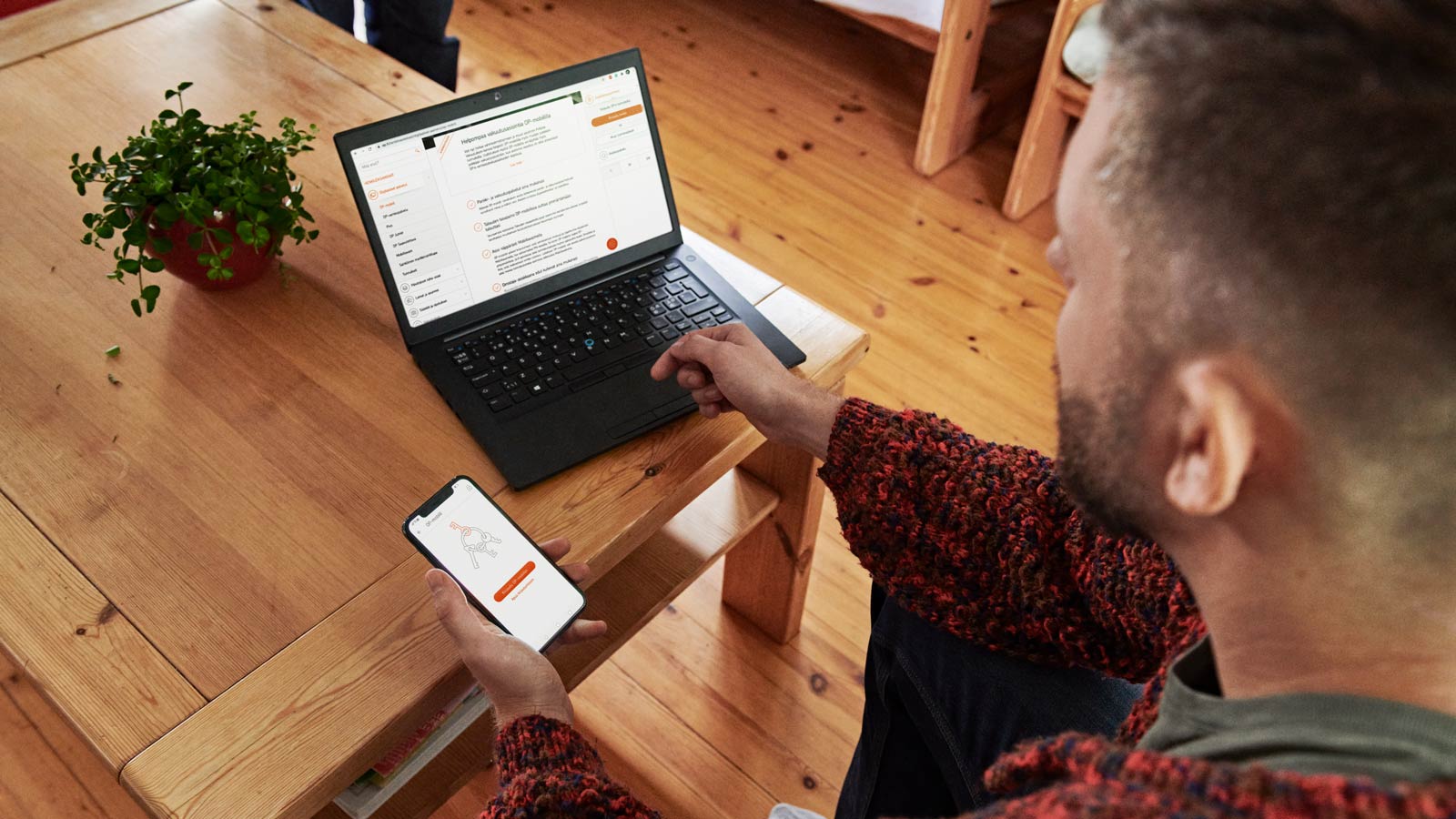Saat Mobiiliavaimen lataamalla OP-mobiili- tai OP-yritysmobiili-sovelluksen älypuhelimeesi tai tablettiisi. Käyttöön tarvitset OP:n tunnukset ja internet-yhteyden.
Näin otat Mobiiliavaimen käyttöösi
- Lataa OP-mobiili tai OP-yritysmobiili älypuhelimesi tai tablettisi sovelluskaupasta, eli App Storesta (iPhone ja iPad) tai Google Play -kaupasta (Android-laitteet).
- Asenna sovellus ohjeiden mukaisesti.
- Avaa sovellus ja tunnistaudu OP:n tunnuksilla eli käyttäjätunnuksella, salasanalla sekä avainlukulistalla.
- Tarkista, että tunnukseesi liitetty puhelinnumero on oikein.
- Seuraa sovelluksen ohjeita Mobiiliavaimen käyttöönotossa.
Mobiiliavaimen vaihto ja käyttöönotto uudella laitteella
Voit ottaa OP-mobiilin ja Mobiiliavaimen käyttöön joko avainlukulistan tai toisen laitteesi avulla. Pidä jatkossakin käyttäjätunnuksesi, salasanasi ja avainlukulistasi tallessa. Voit tarvita niitä Mobiiliavaimen käyttöönottoon esimerkiksi silloin, kun laitteesi katoaa tai rikkoutuu tai unohdat Mobiiliavain-PIN-koodin.
Mobiiliavaimen käyttöönotto avainlukulistan avulla
Valitse tämä käyttöönottotapa, kun otat Mobiiliavaimen ensimmäistä kertaa käyttöön tai jos sinulla ei ole Mobiiliavainta toisessa laitteessa.
- Lataa ja asenna sovelluskaupasta maksuton OP-mobiili-sovellus puhelimeesi tai tablettiisi.
- Avaa sovellus ja valitse Aloita. Tutustu palvelun esittelyyn ja jatka käyttöönottoon.
- Valitse Jatka ilman toista laitetta.
- Valitse Jatka avainlukulistalla.
- Kirjoita käyttäjätunnuksesi ja salasana. Jos käytät tunnuksiasi ensimmäistä kertaa, palvelu pyytää sinua vaihtamaan kertakäyttöisen salasanasi.
- Jatka ja kirjoita palvelun kysymä avainluku, jonka löydät järjestysnumeron avulla avainlukulistaltasi.
- Tarkista, että lisävahvistuksiin käytettävä puhelinnumerosi on oikein.
- Nimeä laitteesi niin, että tunnistat sen helposti nimestä (esim. Lauran puhelin).
- Valitse henkilökohtainen 4–8-numeroinen Mobiiliavain-PIN-koodi.
- Saat laitteeseesi lisävahvistuksena tekstiviestillä koodin, jolla viimeistelet OP-mobiilin ja Mobiiliavaimen käyttöönoton.
- Nyt voit kirjautua OP-mobiiliin Mobiiliavaimellasi. Halutessasi voit ottaa sovelluksen asetuksista käyttöön kirjautumisen sormenjälki- tai kasvojentunnistuksen avulla.
Mobiiliavaimen käyttöönotto toisen laitteen avulla
Valitse tämä käyttöönottotapa, kun olet ottamassa käyttöön uutta älylaitetta ja käytät jo OP-mobiilia ja Mobiiliavainta toisessa laitteessasi.
Toimi ensin näin uudessa laitteessa:
- Lataa ja asenna uuteen laitteeseesi OP-mobiili.
- Avaa sovellus ja valitse Aloita. Tutustu palvelun esittelyyn ja jatka käyttöönottoon.
- Sovellus ehdottaa käyttöönottoa toisen laitteen avulla. Valitse Käytä toista laitetta.
- Kirjoita käyttäjätunnuksesi.
- Laitteidesi välille muodostetaan Bluetooth-yhteys käyttöönoton ajaksi. Salli tarvittaessa yhteyden muodostamiseen tarvittava toiminto. Sovellus alkaa etsiä toista laitettasi. Jos olet jo yhdistänyt uuden ja vanhan laitteen laitepariksi laitteesi Bluetooth-asetuksissa, sulje OP-mobiili molemmissa laitteissa ja poista laiteparin yhteys. Käytä sen jälkeen vanhaa laitettasi lentokonetilassa hetken ajan. Aloita lopuksi OP-mobiilin käyttöönotto uudelleen.
Toimi seuraavaksi näin vanhassa laitteessa:
- Avaa OP-mobiili, mutta älä kirjaudu sisään. Valitse aloitusnäkymästä Ohjeet ja asetukset.
- Valitse seuraavaksi OP-mobiili uuteen laitteeseen.
- Aloita ja syötä käyttäjätunnuksesi. Salli tarvittaessa Bluetooth-yhteyden muodostaminen.
- Odota, että uusi ja vanha laitteesi löytävät toisensa. Jos laitteet eivät löydä toisiaan, tarkista että Bluetooth-yhteys toimii molemmissa laitteissa. Jos virhetilanne jatkuu, aloita käyttöönotto alusta molemmilla laitteilla.
- Lue vanhalla laitteellasi uudessa laitteessa näkyvä QR-koodi. Vahvista tapahtuma vanhassa laitteessa Mobiiliavain-PIN-koodillasi. Voit nyt sulkea OP-mobiilin vanhassa laitteessasi.
Jatka vielä käyttöönottoa uudessa laitteessasi:
- Tarkista, että lisävahvistuksiin käytettävä puhelinnumerosi on oikein.
- Nimeä uusi laitteesi niin, että tunnistat sen helposti nimestä (esim. Lauran puhelin).
- Valitse uusi henkilökohtainen 4–8-numeroinen Mobiiliavain-PIN-koodi.
- Saat laitteeseesi lisävahvistuksena tekstiviestillä koodin, jolla viimeistelet OP-mobiilin ja Mobiiliavaimen käyttöönoton.
- Nyt voit kirjautua OP-mobiiliin Mobiiliavaimellasi. Halutessasi voit ottaa sovelluksen asetuksista käyttöön kirjautumisen sormenjälki- tai kasvojentunnistuksen avulla.
Mitä teen, jos puhelimeni katoaa?
Jos puhelimesi katoaa tai varastetaan, ota heti yhteyttä OP:n asiakaspalveluun tai OP Sulkupalveluun. Poistamme Mobiiliavaimen kadonneesta laitteestasi. Tarkista palveluiden yhteystiedot.
Uuden Mobiiliavaimen uuteen puhelimeesi saat käyttäjätunnuksen, salasanan ja avainlukulistan avulla edellä olevien ohjeiden mukaan. Toimi niin myös silloin, jos vanha puhelimesi löytyy ja jos olemme jo poistaneet siitä Mobiiliavaimen.